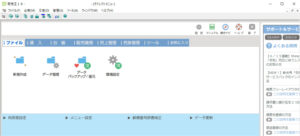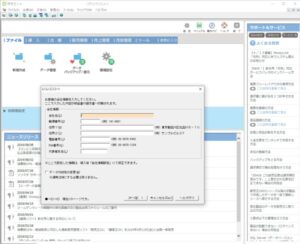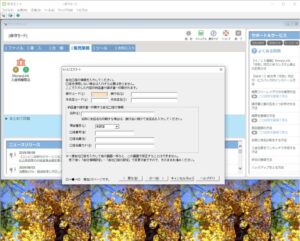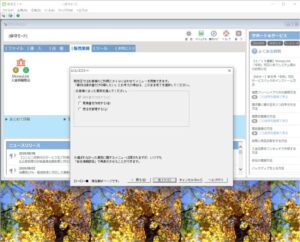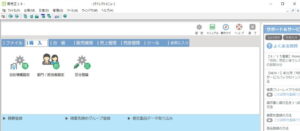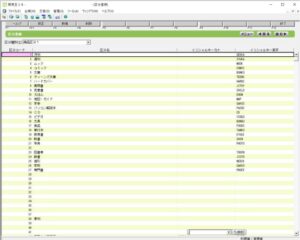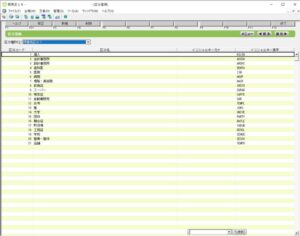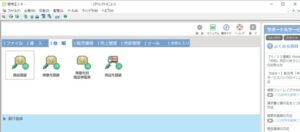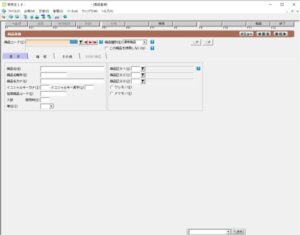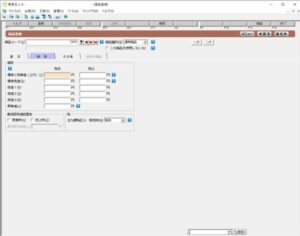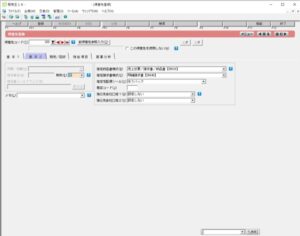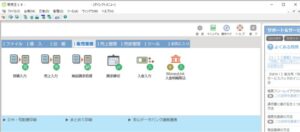販売管理ソフトのソリマチ販売王を導入します。初めての方は操作性について不安もお持ちかと思います。そこで使用開始に押さえるべき基本ポイントを記事にしてみました。
実は簡単「なん~だこれで良いのか!」と驚かれるでしょう。
こんにちは、じゅんぱ店長(@junpa33)です。
販売管理に必須のソフト、販売王の使い方について考えていきます。
はじめてパッケージを開けたときに出てくる使い方マニュアルは確かにかなり分厚いです。でも、この記事を読み進んでいただくと、使い方こんなのでOKなのと驚かれると思います。
その前に、
自分は「販売王」をなぜ選んだのかをちょっと説明しておきます。
もう導入決定された方は読み飛ばしていただければと思います。
販売データ入力に関連する記事はこちらになります。
コンテンツ
なぜソリマチ「販売王」が良いのか

みなさんは、どういうソフトにしようかとググってみても色々有りすぎて有りすぎて
調べていくうちに嫌になってしまって半ば開き直り、
「もう 安いものでいいんじゃない」だとかで、
使うソフトを決めてしまう
そんな流れになりそうなことはありませんんか。
 悩める君
悩める君
実は自分も家電量販店で「もう安いのでいいか」と思って決めてしまった口です。
ということで、それがちょうど「販売王」で、それを長年利用し続けることになったわけです。
使い始めてもう20年になります。当時は「販売王 for Windows」と言いました。
結果的にはそれが当たりソフトだったということです。
ですので長年の使用歴からの意見ということで説明させていただきます。
当時は「販売王」のほかに「弥生販売」というソフトがありました。量販店にはこの2つがメインだったと記憶しています。
今もそうですが、「販売王」のほうがリーズナブルでした。
20年間続いているということは、ある意味、それだけ社会的・会社会計的に信頼にたるソフトになっているということ。
こういった関係のソフトは、一度使いだすと別のソフトに切り替えるというのは中々簡単ではありません。こうした会計業務系の伝票には、一般的には継続性の原則が求められます。
ですので、それだけより安心感と安定感が必要なわけです。
最近ではフリーのソフトや、クラウド中心のソフトもたくさんあります。
要は、ソフトが「自社・自店のエクセルデータとしっかり繋がるのか?」に答えられること!
販売管理ソフトついては、どれも必要な機能は十分装備されているものばかりですので、大差はないです。
そのたくさんのソフトの中で一番のポイントは、「基本操作は簡単か?」、「自分用にカスタマイズできるか?」をポイントに判断すべきだと思います。
「自分用にカスタマイズ」と言ってもそれぞれケースが違います。ここで言う「カスタマイズできる」の判断は、簡単に自家製エクセルデータのインポートができるか、販売管理ソフトのデータのエクスポートが自家製エクセルテンプレートに移せるかということです。
そして最近ではクラウド型のソフトが流行っていますが、ソフトのサポートを今後10年20年続けてくれますかと聞いたときに「はい、分かりました」と確約できるソフト会社がどれだけあるでしょうか?
「使い続けているソフトが、突然メンテナンス終了します。」と言われてもこっちが困ってしまうだけです。
 じゅんぱ店長
じゅんぱ店長
その他にもいろいろ ソフトを決めるときの参考ポイントはありますが、
バージョンアップ版のソフトの使い方(GUI)の前作との共通性(操作違和感がないこと)
電話サポート付きバージョンと商品のみバージョンを選択出来たり
公的機関への書類提出の時、書類を作成したソフトが信頼評価されていること
などなど色々有ります。
いずれにしてもこれは、長年続いている老舗シフトなので、安心して選んでOKだと思います。(鬼活用もできますし)
お客様満足度No.1の販売管理ソフト。新元号・消費税改正・軽減税率対応!ユーザー登録するだけで、最大15ヶ月電話サポート無料、15ヶ月間最新プログラム無償提供。
「発注仕入」と「支払在庫」機能が付加されたバージョン
「発注仕入」= かんたん仕入管理、多機能な月報、銀行振込依頼書
「支払在庫」= 仕入先別に支払管理、多彩な在庫管理、複数倉庫の在庫を一元管理
消費税が改訂され、それに対応した「販売王20」が発売されていますが、
これからの使い方の解説については、いま使っている「販売王19」で説明していきます。
始めに押さえておく使い方の基本ポイント

ソフトを使い始める時が一番大変です。
何せ 使い方の右も左もわからないわけですから。
販売管理ソフト そもそも論
そもそも市販の販売管理ソフトは、販売にかかわる業種の大多数のジャンルで使ってもらえるように汎用性の極みで作られています。
ソフト会社としてはこのパッケージで出来る限りの機能を詰め込んでいますので、購入したユーザー側はそれを認識したうえで使用に臨んでいかなければなりません。
ただ普通にパッケージから取説を取り出し、意気込んで読み進んでいこうとしても、
いつの間にか、ただ眠くなってしまいます。
- あえて使わなくてもいい、使う必要のない機能がたくさんある。
- このソフトを使いだす前に、最初に何をしようと思ってこのソフトを買ったのか。
を再確認してください。
でないとソフトの機能盛沢山攻撃でこの戦いにあえなく負けてしまうことになります。
Webの記事で「使ってみた評価」で、あれ出来ないこれ出来ないコメントがあふれていますが
出来るのに操作間違いで出来ないとか、使い方を読み違えてるとかが多いと思います。
そういうときの「電話サポート」ですし、
また先ほど言った「何をしたいのか」だけまず出来るようにすることが大切です。
まず、何か一つの要件でもそのソフトを乗りこなすようにすることが大切です。
ちなみに自分の場合の要件は
- 客注品を配達するのに商品に付ける納品書・請求書と
- 月掛け集金するときの月内の納品一覧表と請求明細書
を各顧客ごとに発行したいということでした。
使用者登録
販売王を起動してまず最初にすること、
販売王のデータを新規に作成するときには、
「会社情報」や「口座情報」などの使用者登録を行いましょう。
「ファイル」タブの「新規作成」アイコンをクリックすると
「らくらくエスコート」画面が開きます。
1ページ目は「会社情報」入力画面です。例示に従って記入します。
2ページ目は「自社口座」の入力画面です。
3ページ目は「作業メニュー」の項目を増やすかどうかの質問です。
後で変更も可能です。「請求書を作成する」はデフォルトです。
ソフトの基本設定
「導入タブ」では「区分登録」アイコンをクリックします。
プルダウンメニューによって商品区分1、商品区分2、商品区分3と表示されます。
1から3は「大分類から小分類へ」という意味です。
登録は必須ではありませんが、区分2ぐらいまでは登録しておいた方がいいと思います。
さらにプルダウンメニューには得意先区分1、得意先区分2、得意先区分3があります。
最後にプルダウンメニューには「広告企画」というものが有りますが、使っていません。
台帳登録設定
「台帳」タブを開きます。
ここからは実際に伝票を発行するための項目や内容の設定になります。
「商品登録」と「得意先登録」が一番重要です。
「商品登録」アイコンをクリックします。
基本タブでは「商品名」、「商品区分」を登録します。商品コードは1から自動的に付られてきます。
「価格」タブでは標準価格、売値、税別、税込価格登録と「課税区分」を登録します。
課税区分はデフォルトで「税別」です。(税率設定は別ページです。)
得意先登録
「得意先登録」アイコンをクリックします。
「基本1」タブでは、「得意先名」、「住所」、「電話番号」などを登録します。
「販売形態」を選択します。
「基本2」タブは発行伝票の様式を選択します。
様式の選択のプルダウン項目で【SR・・・】とあるのは専用サプライ品です。
白紙に印刷の場合は「売上伝票/請求書/納品書」という様にしてください。
様式の変更は伝票の印刷の時に指定変更することもできます。
「販売/回収」タブは代金回収の設定項目です。
請求締めグループを設定します。代金回収日のグループです。
他、それぞれの条件で設定します。
商品販売時の伝票作成のポイント

「販売業務」タブをクリックします。
ここでは6つのアイコンがありますが、
「売上入力」、「納品請求処理」、「請求締切」が必須項目です。
「売上入力」
「売上入力」アイコンをクリックします。
伝票に表示される入力項目が表示されます。
注意項目として
- 伝票日付
- 伝票区分
- 得意先コード
- 商品情報入力欄で「税率」を選択できるようになっています。(デフォルトでは10%)
の設定ミスのないようにします。
特に得意先コードを間違えて入力してしまうと、訂正のためには全てもう一度最初から入力することになります。
「納品請求処理」
「納品請求処理 条件指定」ウインドウが開きます。
「基本」タブで
「処理内容」プルダウンメニューで発行条件を指定します。(締め日指定、随時請求、小売)
「処理方法」プルダウンメニューで請求処理リストの表示を、未発行、発行済、全一覧を指定します。
「納品書様式」プルダウンメニューで先ほどの白紙の「売上伝票/請求書/納品書」での印刷をセットすることができます。
「得意先」タブで
特定の得意先だけ処理する場合に使います。
「請求締切」
「請求締切 指定条件」ウインドウが開きます。
「基本」タブで
「請求締めグループ」を指定します。
「請求予定日」を選びます。
「表示方法」を選びます。(売掛残がある、売上がある、取引がある など)
「対象期間内の売上分のみ請求する」にチェックを入れるとその期間外の掛売上分は表示されません。
「請求先」タブでは
特定の請求先について処理するときに利用します。
3万円台から購入できる販売管理ソフト
自店利用のエクセルファイルを連携させることが出来る。
毎月の維持管理ライセンス料もいらない。
ソフト利用のトータルコスト最安クラス。
お客様満足度No.1の販売管理ソフト。新元号・消費税改正・軽減税率対応!ユーザー登録するだけで、最大15ヶ月電話サポート無料、15ヶ月間最新プログラム無償提供。
「発注仕入」と「支払在庫」機能が付加されたバージョン
「発注仕入」= かんたん仕入管理、多機能な月報、銀行振込依頼書
「支払在庫」= 仕入先別に支払管理、多彩な在庫管理、複数倉庫の在庫を一元管理
ソリマチ販売王まとめ

今まで説明したように操作いただければ、売上伝票、納品書、請求書、掛売の場合は請求明細まで発行することができます。
あと見積書や入金確認やMoneyLinkなどの機能は、このソフトに使い慣れてからでも遅くはないと思います。
使い方で基本を動かせるようになったら、「ソフトの機能盛沢山攻撃でこの戦いにあえなく負けてしまう」こともなくなると思います。
販売管理ソフトとしてよくできたシンプルで非常に使い易いと思います。
 じゅんぱ店長
じゅんぱ店長
 悩める君
悩める君
このソフトの鬼活用法
はやく 教えてください
実は、このソフトの強みはここ以外にもあります。
実業務ではこの強みを使って大いに業務改善で作業時短で使わせていただいております。
「ダイレクトメニュー」の「ツール」タブの項目のことです。
当店の業務改善はこの部分で「販売王」さまさまという気分です。
また記事を改めて紹介していきたいと思います。
お客様満足度No.1の会計ソフト「会計王」
エクセルVBAを使って業務効率を上げて行くのに、始めのうちに知っておきたい内容を纏めています。
エクセルVBAを独習するのに参考書は欠かせません。 参考書選びは自分に合った「相棒」にできるものを選んでいきたいです。
エクセルVBAの独習でおすすめ参考書を7冊選ぶ。良書との出会いは大切です
エクセルVBAの独習には動画学習という方法もあります。 目と耳両方を使って学習することでさらに勉強効率を上げることもできると思います。
エクセルVBA初級者がUdemyで動画学習する講座おすすめ5選と無料講座の上手な使い方。